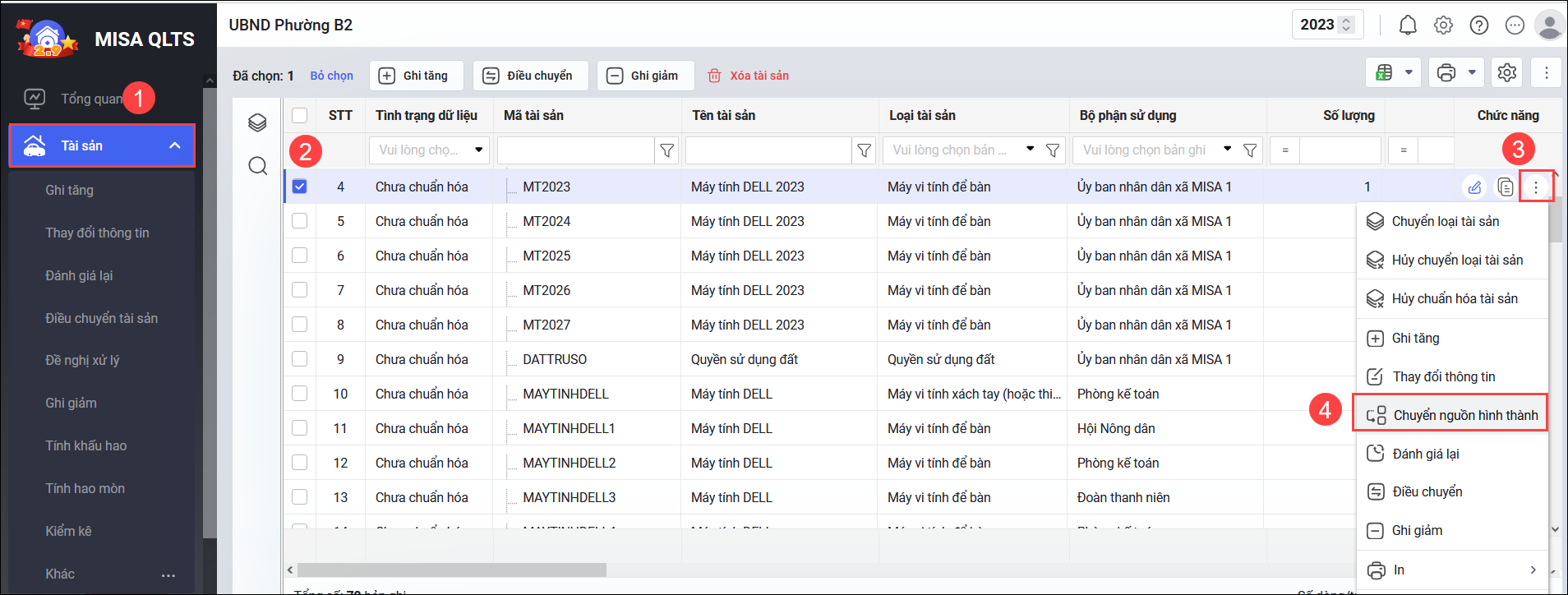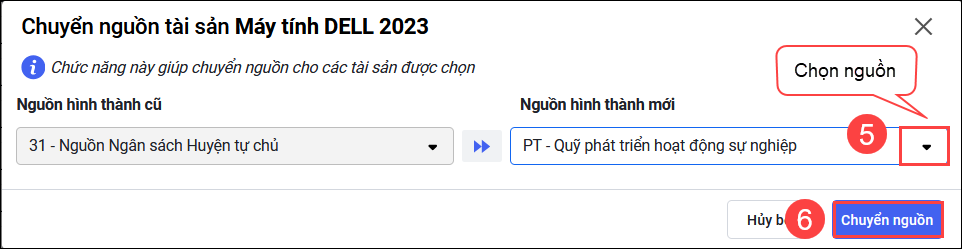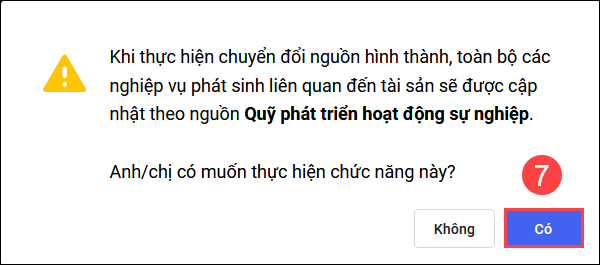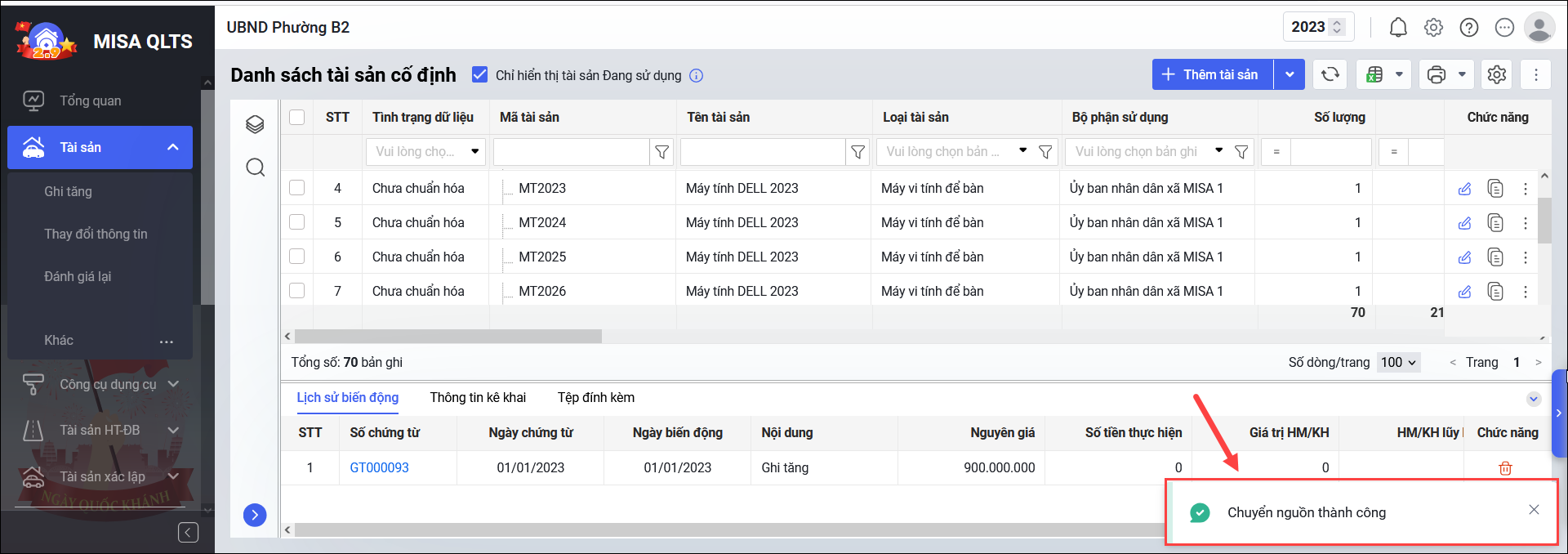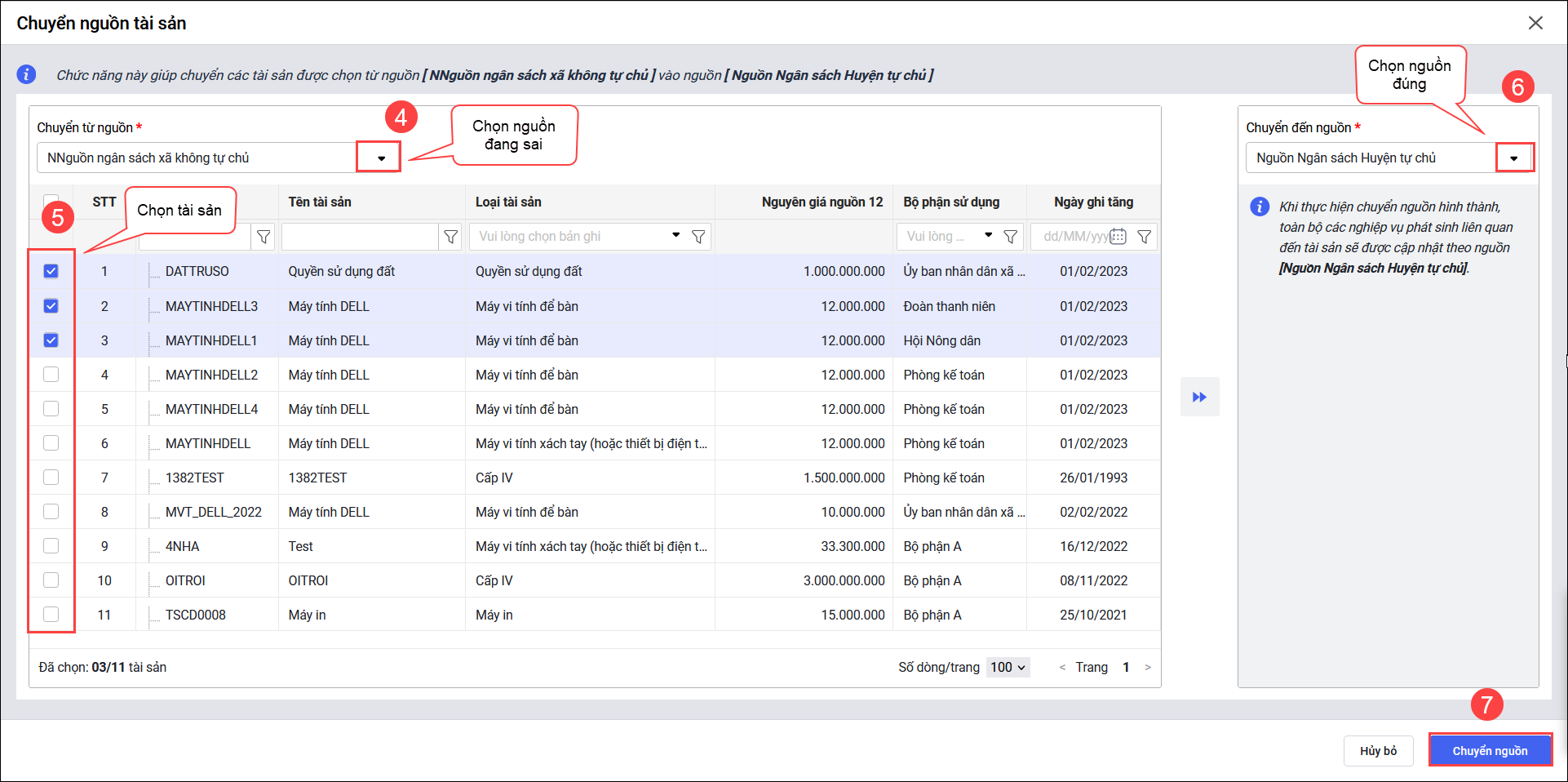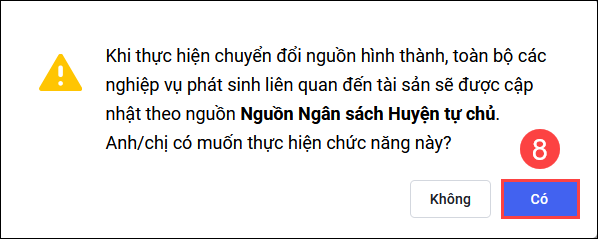Nếu muốn xóa nguồn kinh phí (nguồn hình thành) khi đã khóa sổ, cán bộ QLTS phải thêm mới 1 nguồn hình thành rồi chuyển tất cả tài sản sang nguồn hình thành mới.
Lưu ý: Nếu chuyển tất cả tài sản sang nguồn hình thành mới thì khi mở khóa sổ số liệu của các chứng từ và báo cáo sẽ được thay đổi
Sau khi khóa sổ để thực hiện xóa nguồn kinh phí tự thêm mới vào chương trình cán bộ QLTS thực hiện như sau:
Bước 1: Thêm mới nguồn kinh phí
1. Chọn menu Danh mục\Nguồn kinh phí.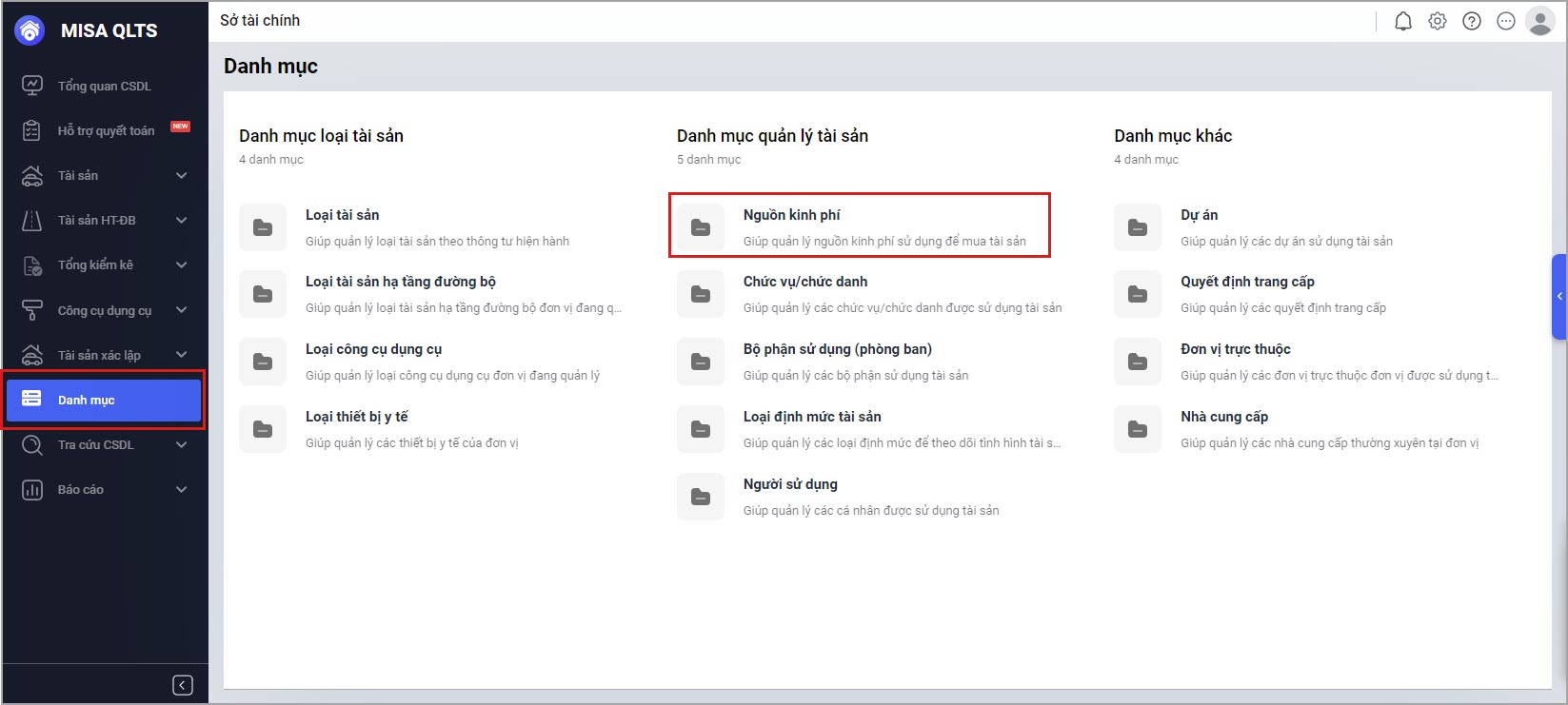 2. Nhấn Thêm để thêm mới nguồn kinh phí.
2. Nhấn Thêm để thêm mới nguồn kinh phí.
3. Nhập các thông tin:
- Mã nguồn kinh phí:
- Tên nguồn kinh phí: Tên của nguồn kinh phí.
- Thuộc nguồn: Xác định nguồn kinh phí hiện thời thuộc nguồn tổng hợp nào.
- Nhập thêm Ghi chú (nếu muốn).
4. Nhấn Lưu.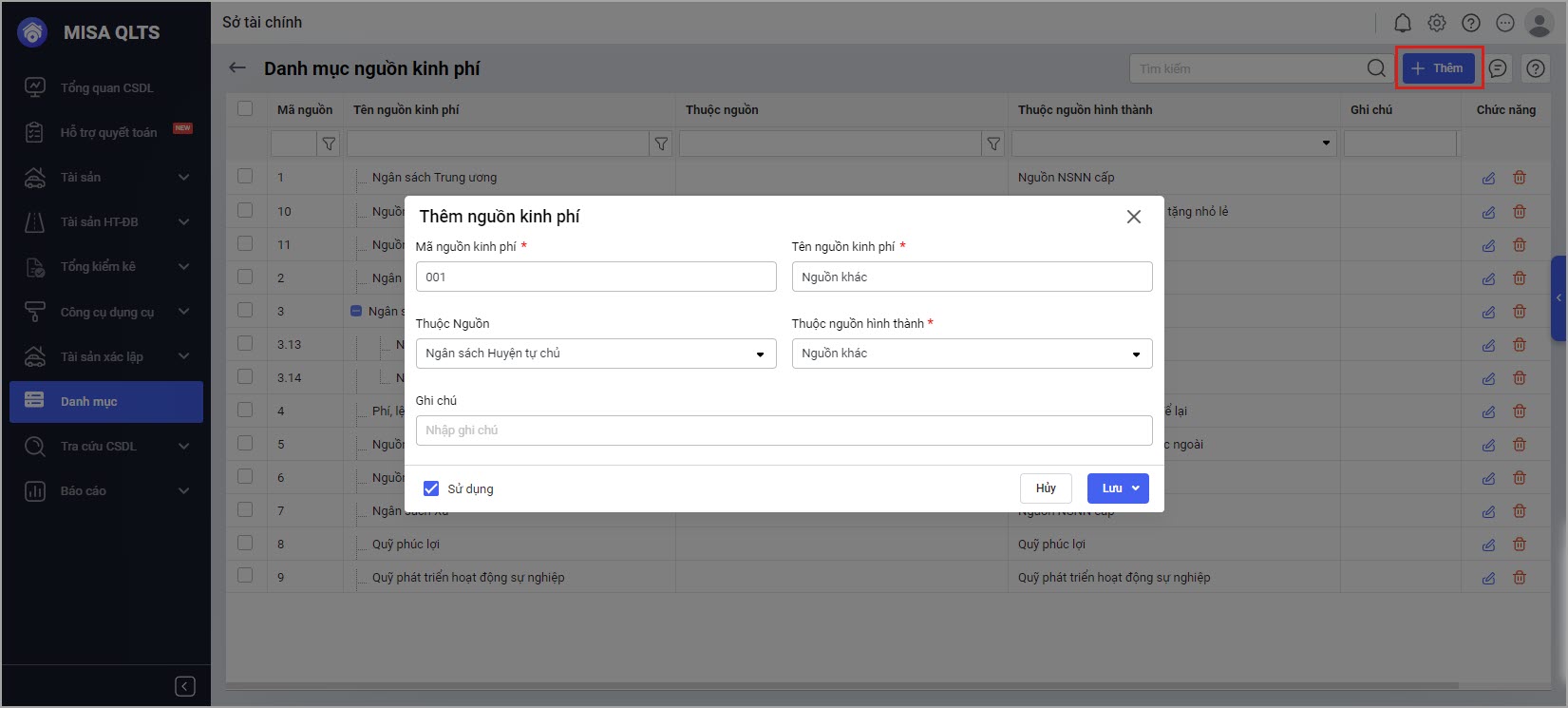
Bước 2: Chuyển tài sản vào Nguồn kinh phí mới thêm
Sau khi thực hiện chuyển nguồn xong cán bộ QLTS có thể sửa/xóa nguồn kinh phí cũ